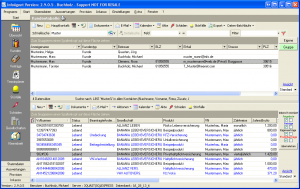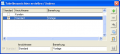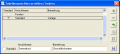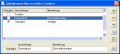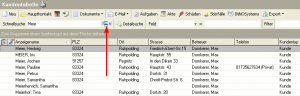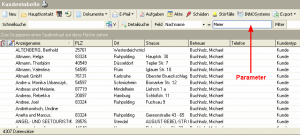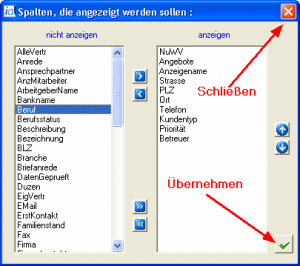Kundentabelle: Unterschied zwischen den Versionen
Jquast (Diskussion | Beiträge) |
Jquast (Diskussion | Beiträge) (→Anlage) |
||
| Zeile 112: | Zeile 112: | ||
Der Kontakt ist die Visitenkarte einer Person. Diese gibt es InfoAgent nur einmal. | Der Kontakt ist die Visitenkarte einer Person. Diese gibt es InfoAgent nur einmal. | ||
Natürlich kann die gleiche Person mehrmals Kunde sein. Zum Beispiel innerhalb einer Familie und auch noch mit der Firma. Sie würden dann jeweils den gleichen Kontakt als Hauptkontakt auswählen. Die Daten zum Kontakt werden nur einmal erfasst. | Natürlich kann die gleiche Person mehrmals Kunde sein. Zum Beispiel innerhalb einer Familie und auch noch mit der Firma. Sie würden dann jeweils den gleichen Kontakt als Hauptkontakt auswählen. Die Daten zum Kontakt werden nur einmal erfasst. | ||
| − | Es wird also in InfoAgent einen "Kontakt zum Kunden erstellt". | + | Es wird also in InfoAgent einen '''''"Kontakt zum Kunden erstellt"'''''. |
Wählen Sie den Hauptkontakt des Kunden aus der Kontakttabelle aus. Ist der Hauptkontakt in InfoAgent noch nicht vorhanden, dann legen Sie ihn über {{Btn|Neuer Kontakt}} an. | Wählen Sie den Hauptkontakt des Kunden aus der Kontakttabelle aus. Ist der Hauptkontakt in InfoAgent noch nicht vorhanden, dann legen Sie ihn über {{Btn|Neuer Kontakt}} an. | ||
| − | |||
| − | + | <gallery> | |
| + | Bild:Neuanlage Hauptkontakt.png|Dialogfenster Neuer Kunde | ||
| + | Bild:Neuanlage Kontakt.png|{{Btn|Neuer Kontakt}} | ||
| + | </gallery> | ||
| − | * | + | Damit verzweigt InfoAgent in die Kontakttabelle und der Assistent für die Neuanlage eines Kontaktes wird aufgerufen. |
| − | * | + | Diese werden InfoAgent von mehreren Modulen benötigt. Dazu gehören u. a.: |
| + | |||
| + | *Kundenverwaltung | ||
| + | *Gesellschaftsverwaltung, Mitarbeiter | ||
*Versicherungsunternehmen, Mitarbeiter | *Versicherungsunternehmen, Mitarbeiter | ||
| + | Das Anlegen und Verwalten eines Kontaktes unterscheidet sich in den Modulen nur durch den Inhalt. Die Erklärung befindet sich unter [[Kontakte]]. | ||
[[Kategorie:InfoAgent]] | [[Kategorie:InfoAgent]] | ||
Version vom 28. August 2007, 13:53 Uhr
Der Hauptarbeitsbereich in InfoAgent bei der Kundenverwaltung ist die Kundentabelle. Hier haben Sie einen genauen Überblick über Ihre Kunden und deren Verträge. Aufrufen können Sie die Verwaltung über das Menü Start -> Kunden oder die Kategorie Start mit einem Klick auf Kunden.Inhaltsverzeichnis
Übersicht Kundentabelle
Im unteren Bereich der Ansicht, dem Vertragsbereich, sehen Sie jeweils die Verträge des ausgewählten Kunden. Die Spalten, die in den Tabellen der Kunden und Verträge sichtbar sein sollen, können über das Kontext-Menü Spalten definieren ausgewählt werden. Alle Funktionen der Symbolleiste stehen auch im Kontext-Menü zur Verfügung. Durch die Funktionen der Symbolleisten und des Kontext-Menüs werden wichtige Arbeitsbereiche im Programm effizient miteinander verknüpft. Einstellungen für die Spaltenanzeige und das Gruppieren der Tabelle werden im Kontext-Menü Kunde vorgenommen und sind nur an dieser Stelle änderbar. Ein Kontext-Menü Vertrag ist in angepasster Form in der Vertragstabelle vorhanden. In der Kundentabelle sind verschiedene Anzeigeoptionen zur Anpassung des Anzeigeumfangs vorgesehen.
Mit den Schaltflächen Eigene und Gruppe wird die Anzahl der angezeigten Kunden beeinflusst. Der aktive Filter ist grün dargestellt. Über Eigene wird selektiert, dass nur die Kunden angezeigt werden, die der eingeloggte Mitarbeiter selbst betreut. Mit Gruppe werden alle Kunden der Arbeitsgruppe, zu der der angemeldete Mitarbeiter angehört, angezeigt.Im Bereich der Verträge könnnen Angebote, Anträge, Eigen- und Fremdverträge einzeln oder zusammen angezeigt werden. Sie unterscheiden sich optisch durch unterschiedliche Farben. Je nach Auswahl der zusätzlichen Selektionsmöglichkeit für den Vertragsstatus kann die Anzeige bzgl. lebender und stornierter Angebote , Anträge , Eigen- und Fremdverträge verändert werden. Die Anzeige wird durch die Übernahme der Einstellungen mit Übernehmen aktualisiert.
Ansicht
Die dargestellten Spaltenköpfe wie Strasse, PLZ, Ort usw. entsprechen Feldern in der InfoAgent-Datenbank und lassen sich über das Kontext-Menü Spalten definieren einzeln für die Anzeige in der Kundentabelle auswählen. Über den Link Ansicht besteht die Möglichkeit, definierte Ansichten zu speichern. In der darunter liegenden Auswahlbox kann man aus den verschiedenen gespeicherten Ansichten auswählen. Wählen Sie Ansicht ändern, um eine neue Ansicht der Liste hinzuzufügen. Mit Reset Ansicht wird die Ansicht auf die Standard Ansicht zurück gesetzt.
Über Ansicht ändern werden alle Tabellenansichten aufgelistet. Mit ![]() wird eine neue Ansicht erstellt, die mit einem Ansichtsnamen betitelt und mit einer Bemerkung erklärt werden kann. Nach dem Speichern steht diese Ansicht zukünftig in der entsprechenden Auswahlbox zur Verfügung (siehe folgende Abbildung).
wird eine neue Ansicht erstellt, die mit einem Ansichtsnamen betitelt und mit einer Bemerkung erklärt werden kann. Nach dem Speichern steht diese Ansicht zukünftig in der entsprechenden Auswahlbox zur Verfügung (siehe folgende Abbildung).
Fremde Ansicht kopieren
In einem Mehrbenutzer-System lassen sich in InfoAgent bereits erstellte Ansichten über die entsprechende Schaltfläche kopieren.
Es erscheint eine Liste aller Nutzer, deren Tabellenansichten zur Verfügung stehen. Mit einem Doppelklick wird die gewünschte Ansicht ausgewählt und kopiert.
Der Name erscheint bei Ansichtsname, wird abgespeichert und damit in die Liste übernommen.
Hier können dann weitere Ansichten hinzugefügt oder nicht mehr benötigte mit ![]() entfernt werden. Die Sicherheitsabfrage ist zu bestätigen. Die betreffende Ansicht ist vorher zu markieren.
Die als Standard-Ansicht definierte Tabellenansicht kann nicht gelöscht werden.
Mit einem Doppelklick auf die ausgewählte Ansicht wird diese als Standard-Ansicht zugeordnet. Die Maske Tabellenansichten wird danach selbstständig geschlossen.
entfernt werden. Die Sicherheitsabfrage ist zu bestätigen. Die betreffende Ansicht ist vorher zu markieren.
Die als Standard-Ansicht definierte Tabellenansicht kann nicht gelöscht werden.
Mit einem Doppelklick auf die ausgewählte Ansicht wird diese als Standard-Ansicht zugeordnet. Die Maske Tabellenansichten wird danach selbstständig geschlossen.
Suche
Nutzen Sie die Suchfunktionen, um in InfoAgent schnell Zugriff auf gespeicherte Informationen zu erhalten. Geben Sie im Feld Schnellsuche z. B. den Namen eines Kunden oder einen Teil davon ein und bestätigen Sie die Eingabe mit Enter.
Gesucht wird in den Feldern Nachname, Vorname, Zusatz, Anzeigename und Ansprechpartner. Wird die mit dem Pfeil markierte Schaltfläche zusätzlich betätigt, werden Vertragsdetails (Geburtsname, VS-Nummer, Mehrzweckfeld) in die Suche eingebunden. So ist es möglich, bei Eingabe der VS-Nummer in das Suchfeld oder Teilen davon, nach Verträgen suchen zu lassen. Bei der Suche gibt es folgende Varianten:
- Meie - Liste aller Kunden, die mit dieser Buchstabenkombination beginnen
- *meie - Liste aller Kunden, die diese Kombination enthalten, unabhängig von der Position
Eine weitere Möglichkeit zur Schnellsuche besteht über die Funktionstaste F3. Hier werden die selben Felder wie bei der normalen Schnellsuche durchsucht. Alternativ ist die Tastenkombination Shift+F3 möglich. Das Ergebnis erscheint dann in einem eigenen Fenster. Platzhalter beim Suchbegriff sind zugelassen.
Weiterhin können alle Felder der Kundentabelle zum Suchen verwendet werden. Das Suchfeld ist als Pull-Down Menü ausgeführt und wird über Feld ausgewählt. Anschließend ist ein Suchparameter einzugeben. Im Beispiel wird im Feld Nachname, und nur in diesem, nach Meier gesucht. Platzhalter beim Parameter (roter Pfeil) sind in der Feld-Suche nicht möglich. Nach Bestätigung mit Enter wird der Datenbestand durchsucht und das Ergebnis in der Kundentabelle dargestellt.
Nicht alle Felder in der Datenbank sind Textfelder. Deshalb kann zur Suche nicht nur Text als Parameter verwendet werden. Beispielsweise wird beim Newsletter 0 oder 1 abgefragt.
Selektion
Spalten definieren
Es ist sinnvoll, die angezeigten Spalten (Datenfelder) so anzupassen, wie es für Ihre Arbeitsweise erforderlich ist. Dadurch wird die Kundentabelle übersichtlicher. Rufen Sie das Kontext-Menü Kunde auf und wählen dort Spalten definieren. Im sich öffnenden Fenster haben Sie die Möglichkeit, die Felder zur Anzeige auszuwählen oder auszuschließen. Wie die Teilung erkennen lässt, befinden sich links unter nicht anzeigen die zur Verfügung stehenden Felder - rechts unter anzeigen diejenigen, die in der Kundentabelle angezeigt werden.
Um ein Datenfeld in den Bereich anzeigen zu übernehmen, markieren Sie und betätigen den Button >. Das Feld wird dann in diesen Bereich verschoben. Analog gehen Sie vor, wenn Sie ein Feld von der Anzeige ausschließen möchten. Dann nutzen Sie nach dem Markieren die Schaltfläche <. Für mehrere Felder muss dieser Vorgang mehrmals nacheinander wiederholt werden. Über die Doppelpfeile >> oder << ist es möglich, sämtliche Datenfelder auf anzeigen oder auf nicht anzeigen zu verschieben.
Mit den beiden Pfeilen unter anzeigen bewegen Sie die Felder auf- oder abwärts. Damit wird die Reihenfolge der Felder in der Tabelle bestimmt. Wenn Sie alle Änderungen vorgenommen haben, bestätigen Sie mit der Schaltfäche Übernehmen. Die durchgeführten Änderungen werden ohne Neustart in die Kundentabelle übernommen und stehen sofort zur Verfügung.
Sollten Sie aus Versehen die Schaltflächen mit den Doppelpfeilen betätigt haben, dann beenden Sie das Spalten definieren mit der Schaltfläche Schließen. Die nachfolgende Bestätigung ist dann zu verneinen.
Report/Kundenspiegel
Der Kundenspiegel ist unter den Reports zu finden. Er bietet als Vorschau oder in gedruckter Form eine Übersicht zu den wichtigsten Kunden- und Vertragsdaten. Nach Auswahl des Kunden erfolgt der Aufruf über dessen Kontext-Menü. Im Untermenü Reports wird dann Kundenspiegel ausgewählt.
Die dargestellten Filterkriterien entsprechen Feldern aus den Verträgen von InfoAgent. Diese sind nicht veränderbar (deaktiviert), da die einzelnen Kriterien den Wert alle besitzen, d. h. bei Sparte werden alle Sparten in die Sortierung einbezogen. In dieser Maske läßt sich nur die die Sortierreihenfolge ändern. Über die entsprechende Schaltfläche wird das Fenster aufgerufen.
In Bedienung und Ansicht ist es identisch zur Funktion Spalten definieren. Es können alle angezeigten Spalten (Felder) in die Sortierung einbezogen oder ausgeschlossen werden, sowie die Reihenfolge der Sortierung verändert werden. Mit der Schaltfläche Übernehmen werden Änderungen übernommen und in das vorherige Fenster zurückgekehrt. Mit der identischen Schaltfläche wird auch dieses Fenster dann geschlossen und in das Vorschaufenster gewechselt.
- Sortierreihenfolge Kundenspiegel.png
Filterkriterien
- Spaltensortierung Kundenspiegel.png
Spalten sortieren
- Vorschau Kundenspiegel.png
Vorschau
Die Vorschau wird in einem separaten Fenster generiert. Dazu gehören u.a. folgende Bereiche:
- Kundeninformation
- Bankverbindung
- Zusatzfelder
- Verträge
- Notizen
Weiterhin werden in der Kopfzeile der Kundenname mit Kunden-Nr. und Betreuer angegeben.
In das Vorschau-Fenster ist eine Icon-Leiste integriert, die die Handhabung des Reports unterstützt. In anderen Reports ist eine identische Leiste ebenfalls vorhanden. Die Funktion der Icon-Leiste wird hier beschrieben.
Anlage
Mit einem Klick auf Neu im Bereich Kunden der Kundentabelle wird der Assistent für die Kundenneuanlage gestartet. Alternativ ist der Weg über das Menü Start -> Kunden -> Neu möglich.
Der Kontakt ist die Visitenkarte einer Person. Diese gibt es InfoAgent nur einmal. Natürlich kann die gleiche Person mehrmals Kunde sein. Zum Beispiel innerhalb einer Familie und auch noch mit der Firma. Sie würden dann jeweils den gleichen Kontakt als Hauptkontakt auswählen. Die Daten zum Kontakt werden nur einmal erfasst. Es wird also in InfoAgent einen "Kontakt zum Kunden erstellt".
Wählen Sie den Hauptkontakt des Kunden aus der Kontakttabelle aus. Ist der Hauptkontakt in InfoAgent noch nicht vorhanden, dann legen Sie ihn über Neuer Kontakt an.
Damit verzweigt InfoAgent in die Kontakttabelle und der Assistent für die Neuanlage eines Kontaktes wird aufgerufen. Diese werden InfoAgent von mehreren Modulen benötigt. Dazu gehören u. a.:
- Kundenverwaltung
- Gesellschaftsverwaltung, Mitarbeiter
- Versicherungsunternehmen, Mitarbeiter
Das Anlegen und Verwalten eines Kontaktes unterscheidet sich in den Modulen nur durch den Inhalt. Die Erklärung befindet sich unter Kontakte.